- Autor Abigail Brown [email protected].
- Public 2023-12-17 06:49.
- Zadnja promjena 2025-01-24 12:10.
GParted je besplatni alat za particioniranje diska koji se pokreće izvan operativnog sustava, što znači da ne trebate instaliran OS da biste ga koristili, niti ćete se ikada morati ponovno pokrenuti da biste primijenili promjene.
Između ostalog, možete izbrisati, formatirati, promijeniti veličinu, kopirati i sakriti bilo koju particiju koju prepoznaje GParted.
GParted prednosti i mane
Ima vrlo malo toga što se ne sviđa u vezi s alatom za upravljanje diskom GParted:
Što volimo
- Ima poznato grafičko sučelje koje je jednostavno za korištenje.
- Ne zahtijeva operativni sustav.
- Nikada ne zahtijeva ponovno pokretanje za unos promjena.
- Stavlja sve promjene u red čekanja dok ih ne budete spremni primijeniti.
Što nam se ne sviđa
- Relativno velika veličina preuzimanja.
- Može se koristiti samo nakon snimanja na disk ili USB uređaj.
- Ne mogu ponoviti promjene (samo poništiti).
Više o GParted
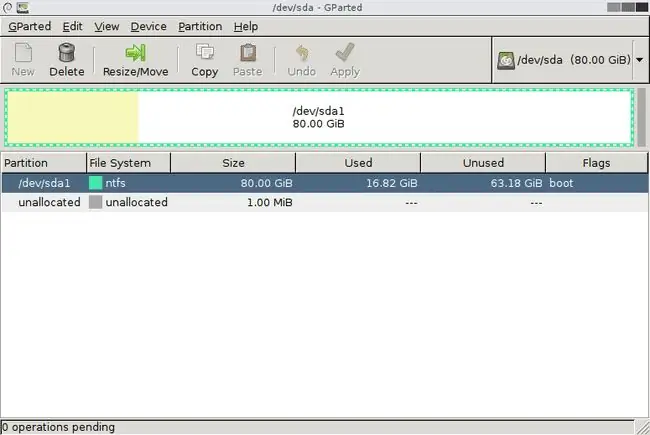
- Podaci na jednoj particiji mogu se kopirati na bilo koju drugu particiju, čak i onu na drugom fizičkom disku
- Promjena veličine particije jednostavna je uz GParted jer je možete promijeniti klizanjem prostora lijevo i desno za manju ili veću particiju ili jednostavno ručno unijeti veličinu
- Podržava formatiranje u mnogo različitih datotečnih sustava, uključujući uobičajene kao što su NTFS, FAT, EXT i HFS, ali i manje uobičajene kao što su XFS, F2FS, BTRFS, JFS, Reiser4 i NILFS2
- Omogućuje promjenu oznake volumena
- Može stvoriti novu particijsku tablicu; opcije uključuju: aix, amiga, bsd, dvh, gpt, mac, msdos, pc98, sun i loop
- Možete upravljati oznakom za uređaj pomoću ovih opcija: boot, diag, esp, hidden, irst, lba, lvm, palo, prep i raid
- Podržana je provjera grešaka u pogonu
- Opcija oporavka podataka može pokušati oporaviti datoteke dopuštajući vam da ih kopirate na druge medije
- Na glavnom izborniku, kada prvi put pokrenete GParted, postoji opcija za pokretanje testa besplatne memorije s uključenim alatom MemTest86+
Kako instalirati GParted
GParted mora biti pravilno raspakiran na disk ili flash pogon prije nego što ga možete koristiti. Započnite tako što ćete posjetiti stranicu za preuzimanje kako biste preuzeli ISO datoteku. Preuzimanje je prva veza ispod odjeljka "Stabilna izdanja".
Pogledajte Kako snimiti ISO slikovnu datoteku na DVD ako planirate koristiti GParted s diska, ili Kako snimiti ISO datoteku na USB disk ako je planirate koristiti s USB uređaja kao flash voziti. Jedno nije bolje od drugog - to je vaš izbor.
Nakon što je GParted instaliran, morate se pokrenuti s njega prije pokretanja operativnog sustava. Ako niste sigurni kako to učiniti, pogledajte ovaj vodič za dizanje s diska ili ovaj za upute o dizanju s USB uređaja.
Nakon što ste pokrenuli sustav s GParted diska ili USB uređaja, odaberite prvu opciju pod nazivom GParted uživo (zadane postavke). Većina vas bi trebala biti u redu odabirom Ne diraj mapu tipki na sljedećem ekranu koji vidite.
Tada ćete morati odabrati svoj jezik. Zadani je engleski, pa samo pritisnite tipku Enter za nastavak ili možete odabrati drugi jezik s popisa. Na kraju pritisnite Enter još jednom da biste počeli koristiti GParted.
Misli o GParted
Sviđaju nam se programi za particiju diska kao što je GParted jer rade neovisno o operativnom sustavu koji koristite tako da možete pokrenuti Linux, Windows ili potpuno novi tvrdi disk bez još ičega instaliranog.
Činjenica da GParted podržava mnogo datotečnih sustava čini ga jednim od najsvestranijih programa za particioniranje diska koje smo ikada koristili. Uvijek je lijepo vidjeti razvojnog programera koji ulaže vrijeme i energiju u značajke koje samo nekoliko ljudi koristi, ali bez sumnje spašava dan za tih nekoliko korisnika.
Međutim, neke stvari očito nedostaju u GPartedu, a koje smo vidjeli u sličnim programima, poput mogućnosti premještanja instaliranog operativnog sustava na drugi disk. Međutim, što se tiče uobičajenih radnji particioniranja, poput promjene veličine i formatiranja, većina stvari je dobro podržana, što GParted čini odličnim izborom za većinu.
Također, iako ne mislimo da je to velika briga, čudno nam je da ne možete ponoviti promjene koje ste napravili. GParted stavlja u red čekanja sve što želite učiniti i primjenjuje ih samo kada ih odlučite spremiti. Možete poništiti bilo koju od ovih operacija prije nego što im se posvetite, ali ako je slučajno poništite, ne možete je ponoviti. Opet, to uopće nije veliki problem, ali od programa za koje smo vidjeli da podržavaju poništavanje, oni vam također dopuštaju ponavljanje promjena.
Sve u svemu, mislimo da je GParted najbolji program za particiju diska za podizanje sustava koji smo koristili, uglavnom zato što pruža potpuno korisničko sučelje kakvo možete pronaći u bilo kojem Windows alatu.






